Ajouter une page de réservation en ligne à votre site Vente en ligne Square
Avec un site Web Vente en ligne Square, vous pouvez ajouter une page de réservation en ligne pour proposer une façon harmonieuse de prendre des rendez-vous sur votre calendrier Rendez-vous Square.
Remarque : Votre page de réservation en ligne peut fonctionner avec Vente en ligne Square, mais vous pouvez encore utiliser une ancienne page de réservation fonctionnant avec le précédent logiciel de réservation Square. De plus, vous pouvez intégrer des boutons et des widgets de réservation sur un site Web créé en dehors de Square. Pour plus d’informations sur la création de votre page de réservation en ligne à l’aide de Vente en ligne Square et d’autres outils, découvrez comment configurer les réservations en ligne avec Rendez-vous Square.
Accéder à l’éditeur de site Vente en ligne Square
Pour commencer, vous pouvez accéder à l’éditeur de site Vente en ligne Square à partir de votre tableau de bord de plusieurs façons. Découvrez comment Parcourir l’éditeur de site Vente en ligne Square.
Pour accéder à l’éditeur de site depuis Rendez-vous Square :
- Depuis votre Tableau de bord Square en ligne, accédez à Clients > Rendez-vous pour accéder au tableau de bord Rendez-vous Square.
- Accédez à vos Réservation en ligne > Canaux.
- Sélectionnez un thème gratuit ou payant et commencez à personnaliser votre site Web. Les thèmes payants nécessitent un abonnement Vente en ligne Square Plus ou Premium. En savoir plus sur les formules et tarifs de Vente en ligne Square.
- Sélectionnez Publier pour voir vos modifications en direct.
En savoir plus sur la création d’un site de réservation Vente en ligne Square à partir de Rendez-vous Square.
Pour accéder à l’éditeur de site à partir de Vente en ligne Square :
- Depuis votre Tableau de bord Square en ligne, accédez à En ligne > En ligne pour ouvrir la page Aperçu de Vente en ligne Square.
- Sélectionnez Modifier le site pour ouvrir l’éditeur de site Vente en ligne Square.
Ajouter une page de réservation en ligne à votre site Web
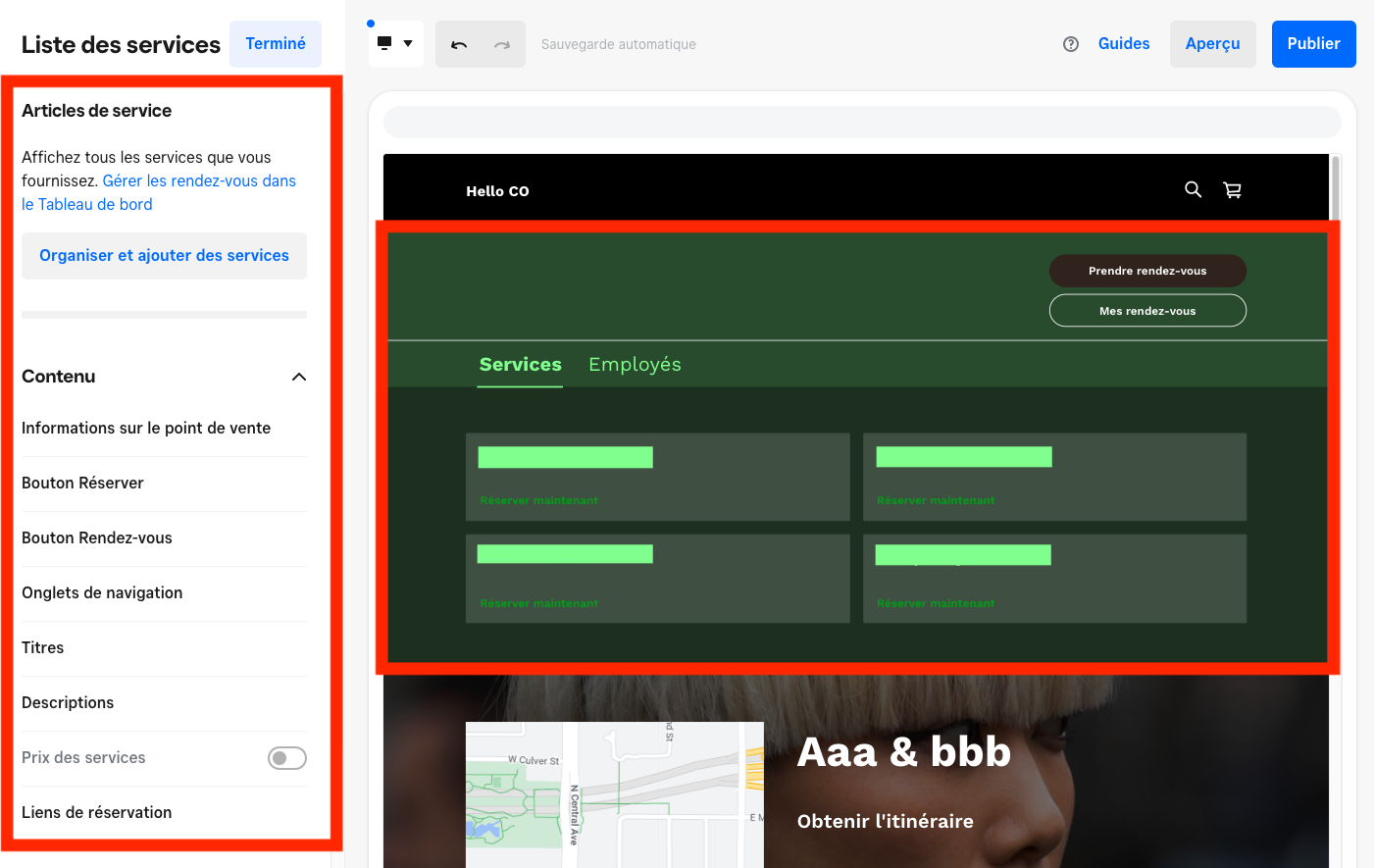
Pour créer une page de réservation en ligne à l’aide de Vente en ligne Square :
Depuis votre Éditeur de site Vente en ligne Square , sélectionnez +Ajouter > Page.
Sélectionnez Rendez-vous et choisissez d’ajouter la page à votre menu de navigation.
Personnalisez votre nouvelle page de réservation en ligne selon vos besoins. Découvrez comment concevoir et personnaliser votre site Vente en ligne Square.
Publiez votre site pour appliquer les modifications.
Pour faire de votre page de réservation votre site Web entier, supprimez simplement toutes les autres pages. Si vous utilisez déjà une page de réservation en ligne de Rendez-vous Square, vous pouvez remplacer votre page actuelle par la nouvelle développée par Vente en ligne. L’ancienne URL redirigera automatiquement les clients vers votre nouvelle page.
Personnaliser votre page de réservation
Vous pouvez mettre à jour votre site de réservation à tout moment, qu’il s’agisse de modifier ou de supprimer des services, d’organiser les services en catégories ou de changer l’ordre dans lequel les services sont présentés. Vous pouvez également choisir la mise en page, le style de police, les couleurs et les pages Web facultatives qui correspondent le mieux à votre marque.
Pour apprendre à exploiter votre site de réservation à votre avantage et à celui de votre entreprise, découvrez-en davantage sur la personnalisation de votre site Vente en ligne Square.
Page de réservation et lien de réservation
La page de réservation est idéale si vous avez plusieurs points de vente. Si vous n’avez qu’un seul point de vente ou si vous souhaitez afficher les points de vente séparément, vous pouvez ajouter sur votre site un lien de réservation qui fera apparaître une fenêtre contextuelle avec les heures de rendez-vous pour un seul point de vente. Découvrez comment ajout d’un lien de réservation en ligne sur Vente en ligne Square.